Ponechání fotek na iPhonu
Máte strach, že když smažete snímky z iCloudu, zmizí také z vašeho iPhonu? Řešením je před smazáním snímků z iCloudu deaktivovat na iPhonu funkci Fotky na iCloudu. Na iPhonu spusťte Nastavení -> Panel s vaším jménem -> iCloud. Klepněte na Fotky a deaktivujte položku Fotky na iCloudu. Druhou možností je spustit Nastavení -> Fotky, a deaktivovat položku Fotky na iCloudu.
Smazání fotek z iCloudu
Fotky z iCloudu můžete smazat například prostřednictvím webové verze této služby. Do adresního řádku prohlížeče zadejte www.icloud.com, a přihlaste se pod vaším Apple ID. Vyberte Fotky a počkejte, až se vaše snímky načtou. Na posuvníku v horní části obrazovky můžete měnit velikost náhledů. Kliknutím se současným držením klávesy Cmd vyberte fotky a videa ke smazání a poté klikněte na ikonku odpadkového koše v horní části stránky. Smazání potvrďte v dialogovém okně, které se vám následně zobrazí.
Stažení fotek před smazáním
Máte v iCloudu fotky, které vám zabírají místo, ale které byste si zároveň rádi ponechali? Můžete je snadno z iCloudu stáhnout do vašeho počítače nebo přemístit třeba do externího úložiště. První krok je stejný jako v předchozím bodě – kliknutím se současným držením klávesy Cmd vyberte fotky, které chcete stáhnout. Následně proveďte stažení kliknutím na ikonku obláčku s šipkou v horní části stránky. Vyberte místo, kam se mají fotky a videa stáhnout. Jakmile budete mít snímky stažené, můžete je z iCloudu v klidu smazat.
Mohlo by vás zajímat
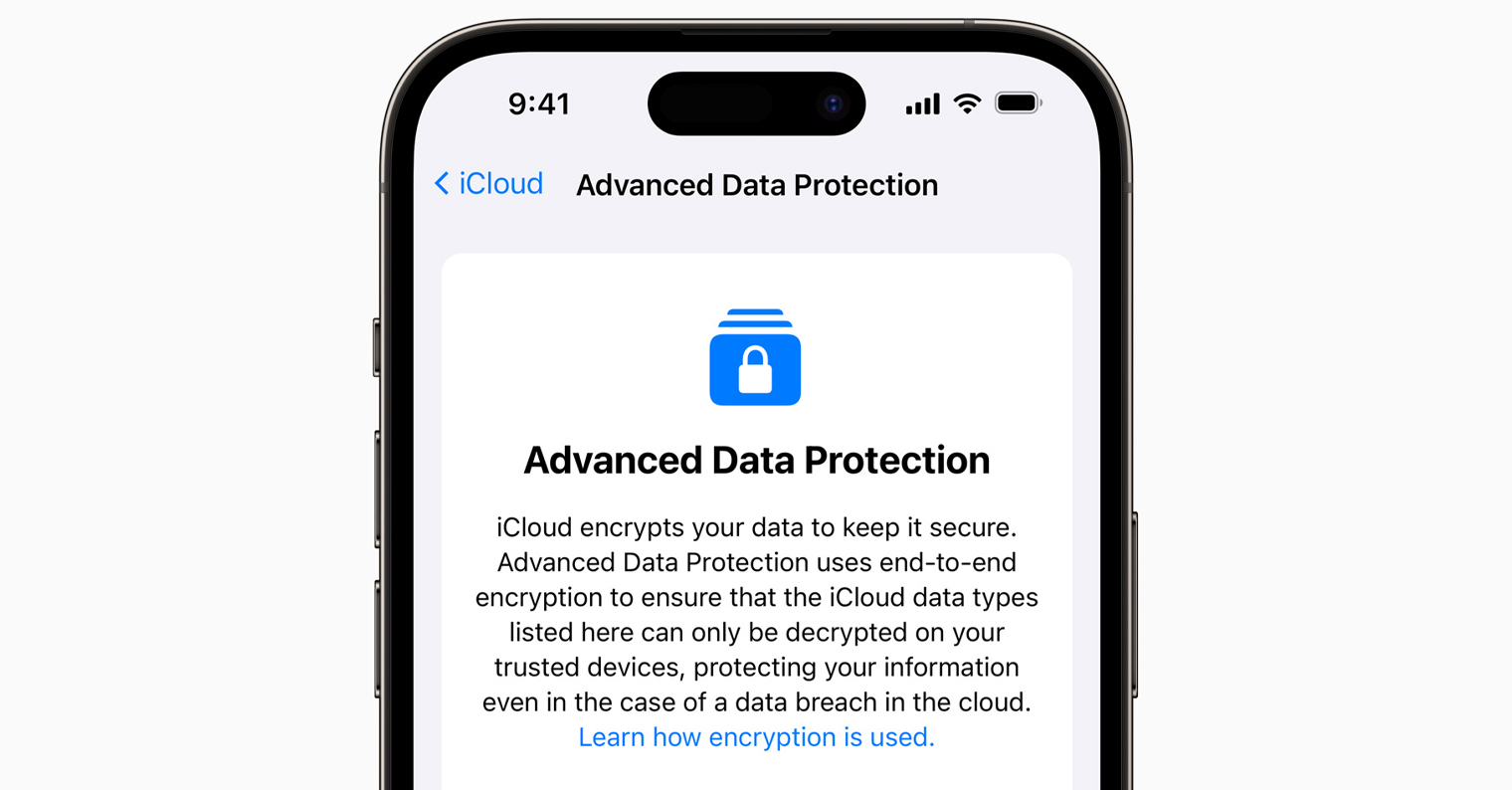
Smazání starých záloh
Pokud chcete na iCloudu udělat více místa vašim fotografiím, můžete promazat staré zálohy. Na iPhonu spusťte Nastavení -> Panel s vaším jménem -> iCloud. V sekci Zálohy zařízení klepněte na Záloha na iCloudu, vyberte zálohu, kterou chcete smazat, a klepněte na Smazat.
Vyhledání duplikátů a smazání
iCloud by vám teoreticky neměl umožnit nahrávání duplicitních fotografií a videí jako takových. Může se ale stát, že se ve vaší knihovně fotografií na iCloudu ocitnou snímky, které jsou si vzájemně podobné. Ruční mazání podobných snímků může být zdlouhavé a namáhavé, můžete si vzít ale na pomoc některou z aplikací třetích stran. Spousta těchto aplikací navíc nabízí bezplatnou zkušební verzi. Vyzkoušet můžete například Gemini Photos, Cisdem nebo Duplicate Photo Finder.

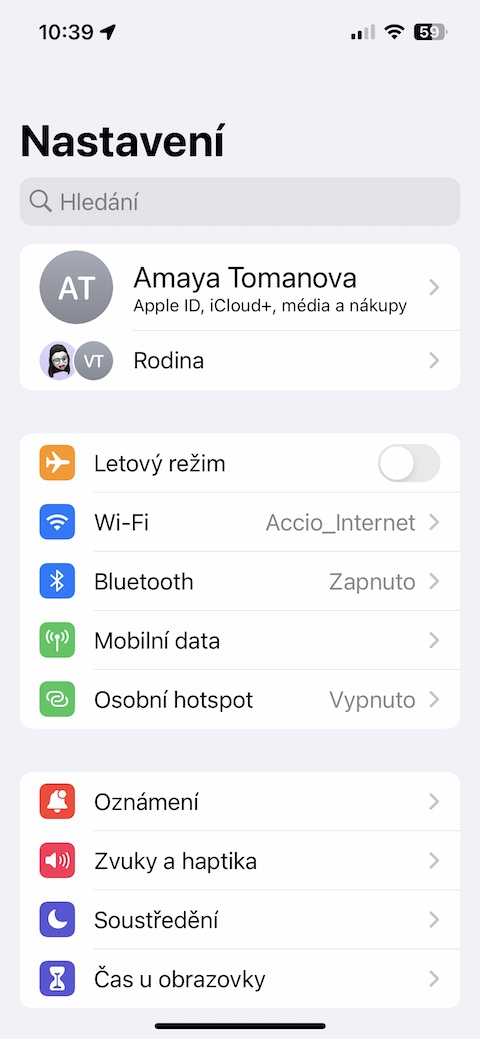
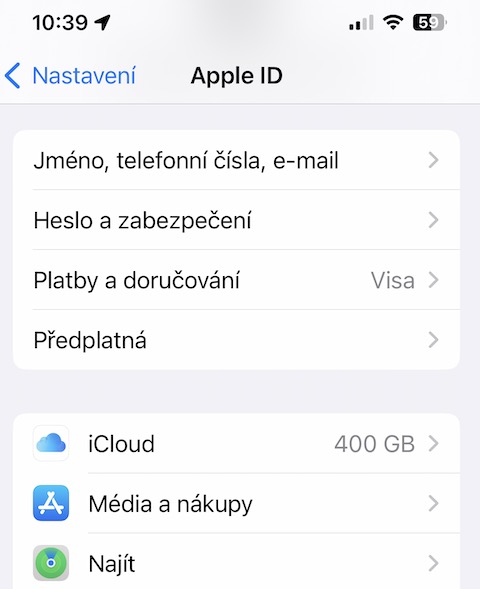
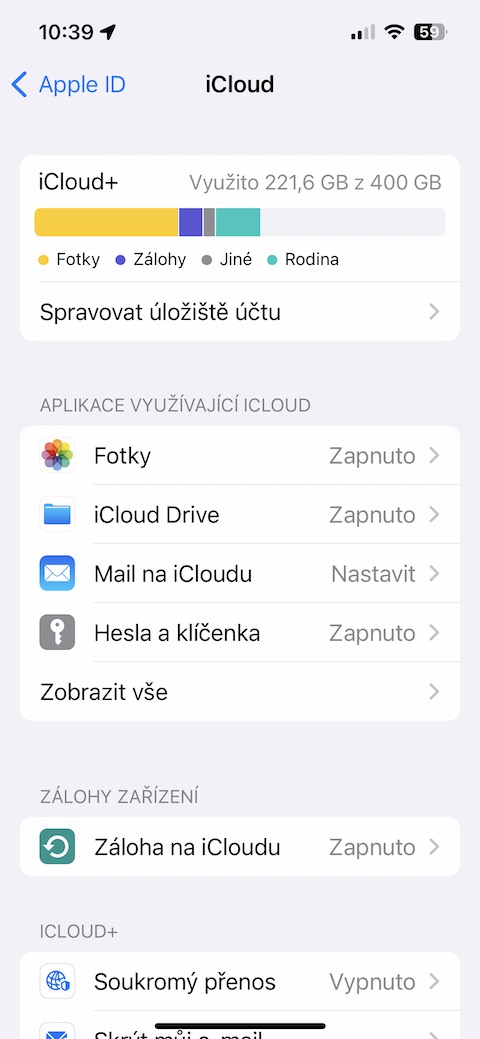
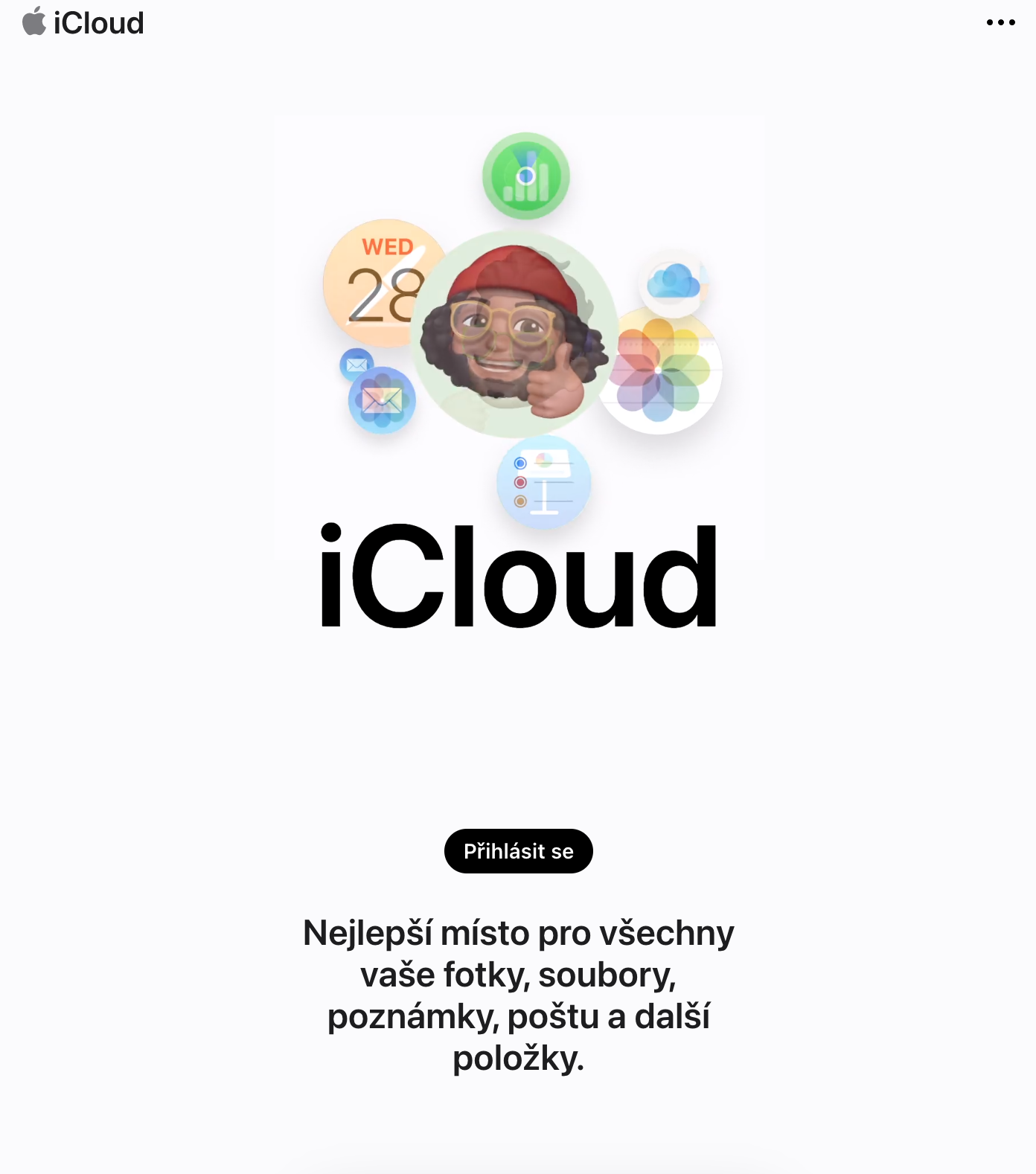
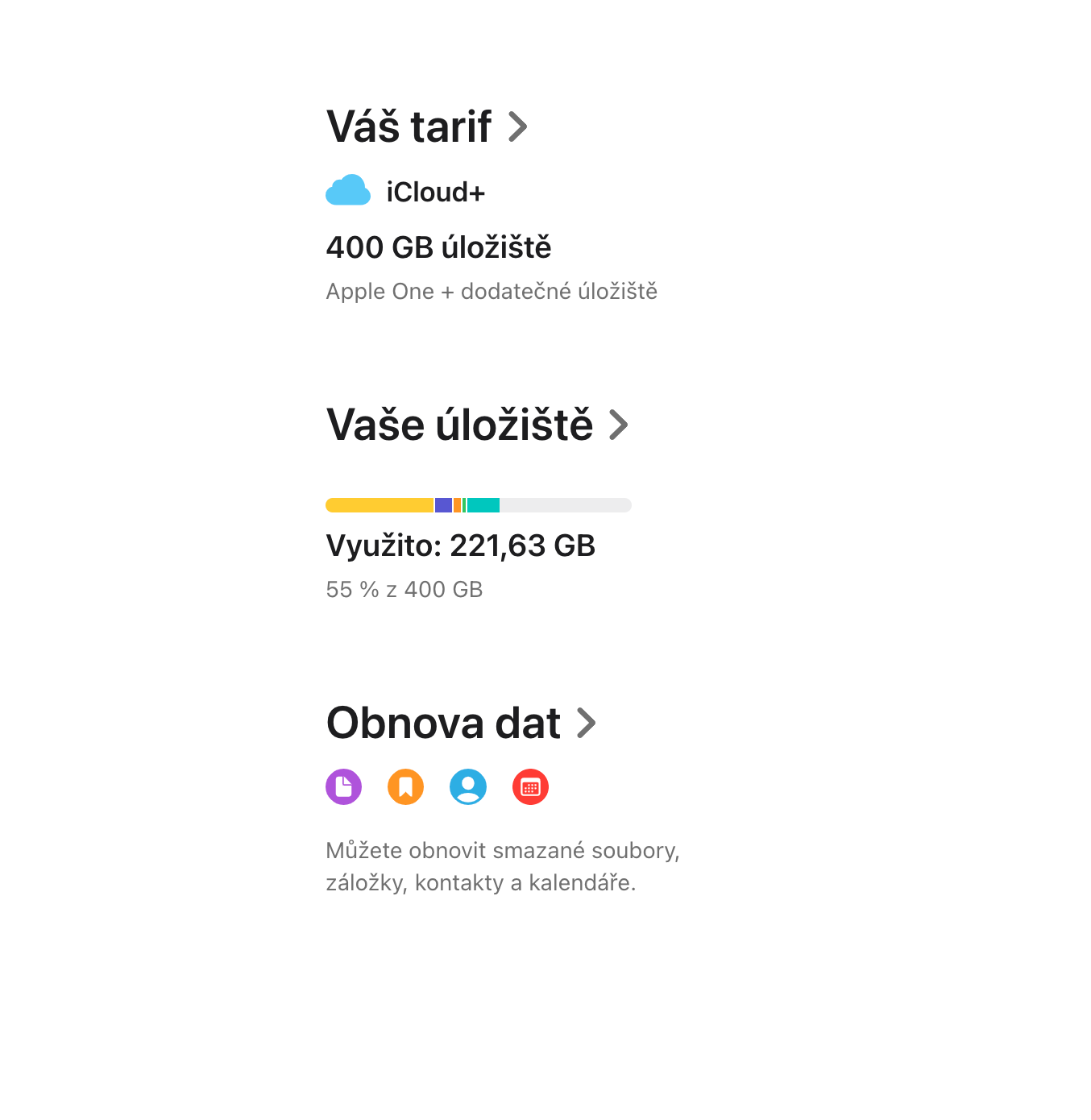
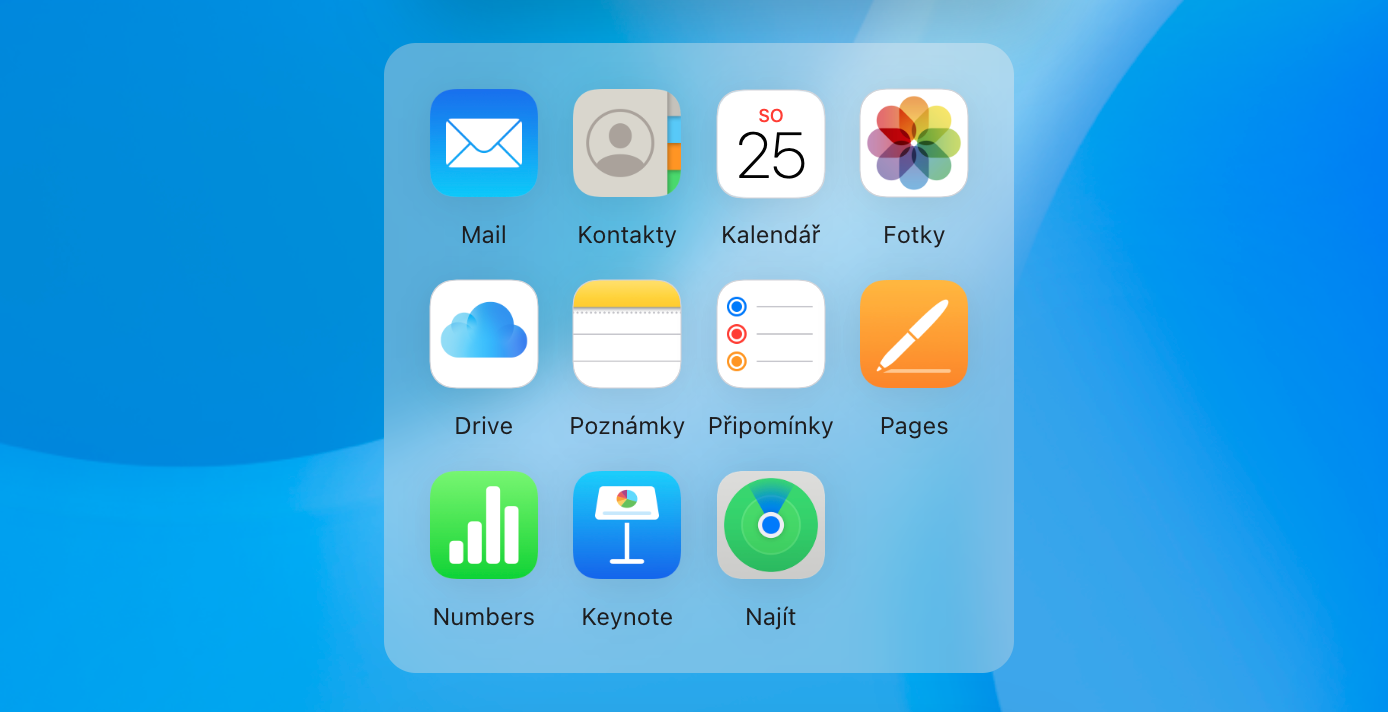
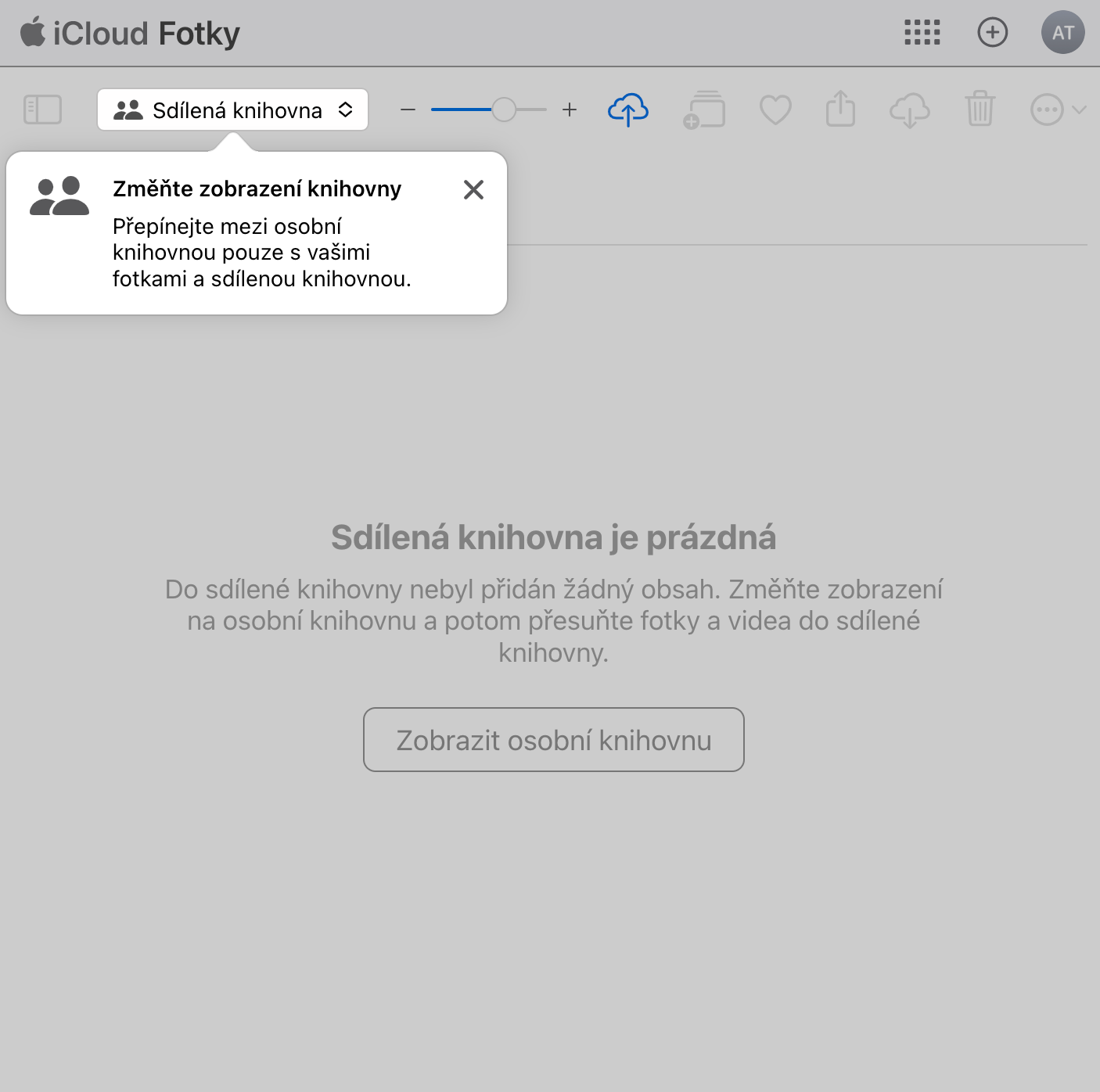
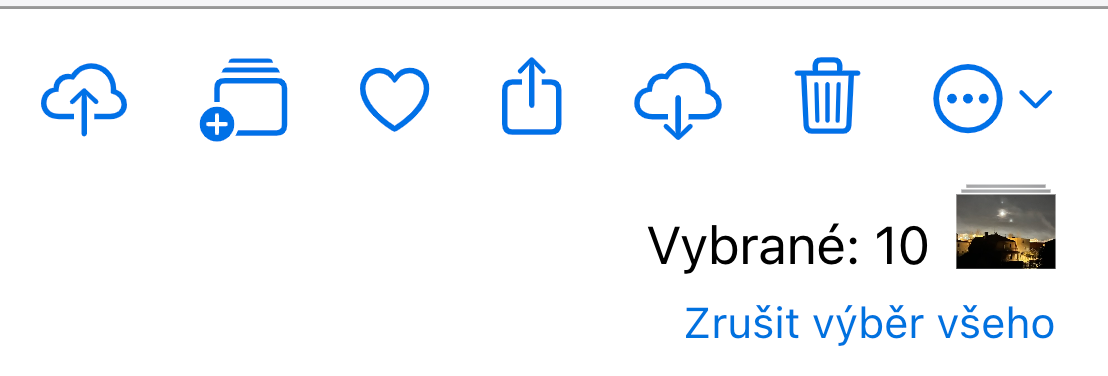

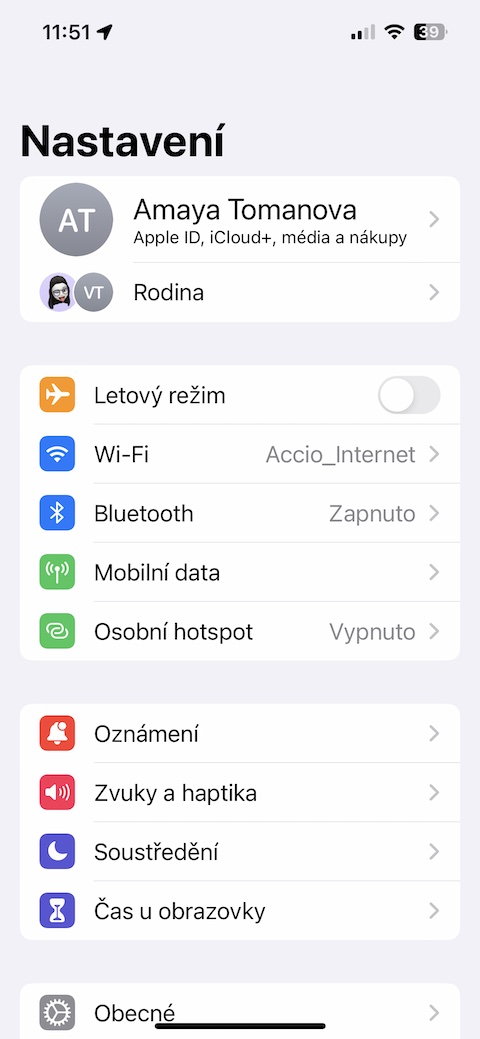
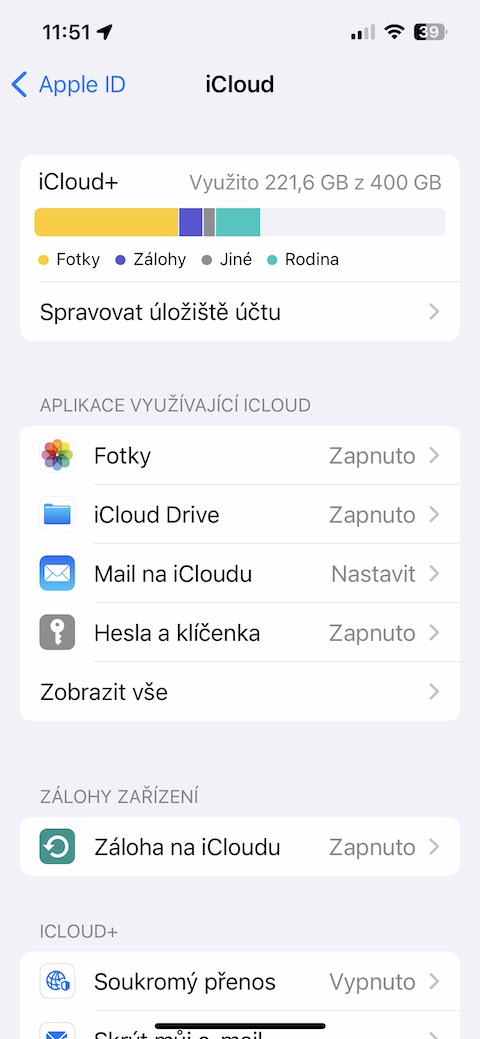
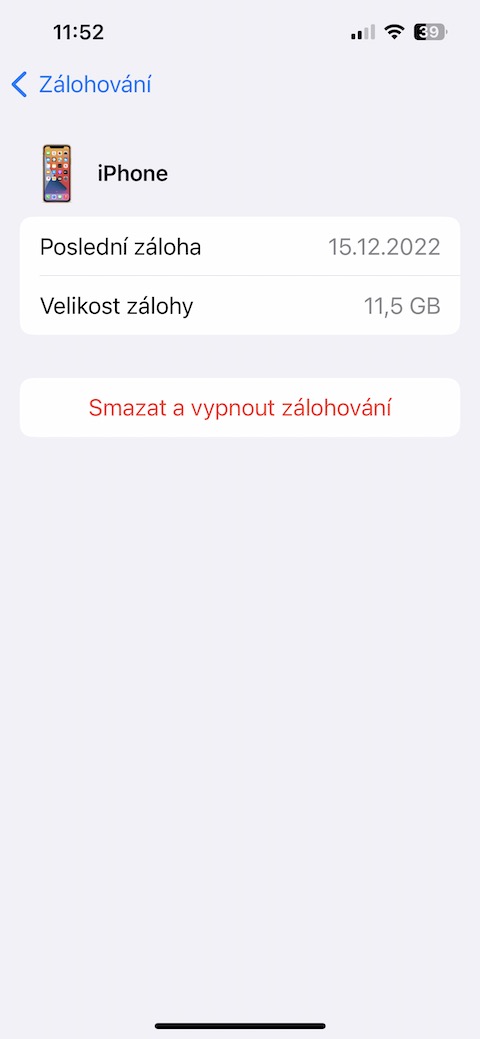
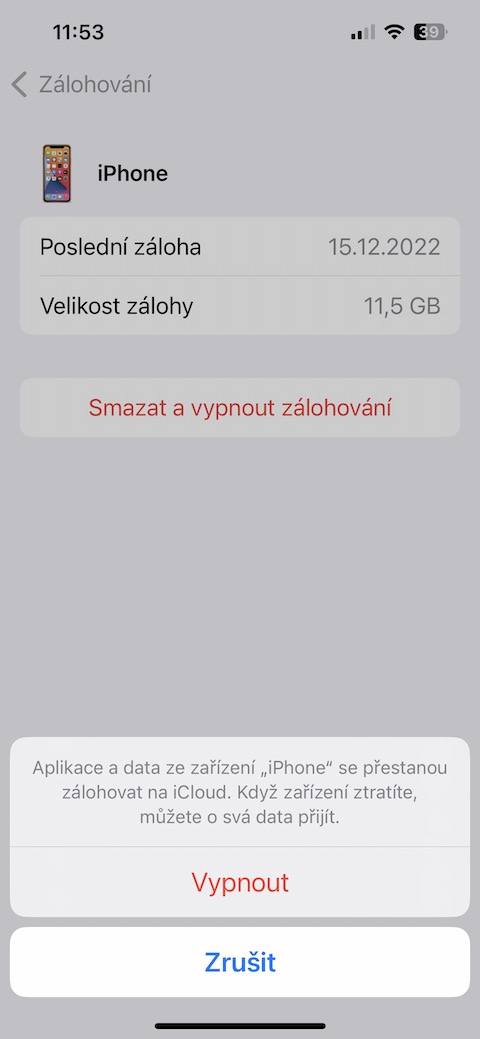






















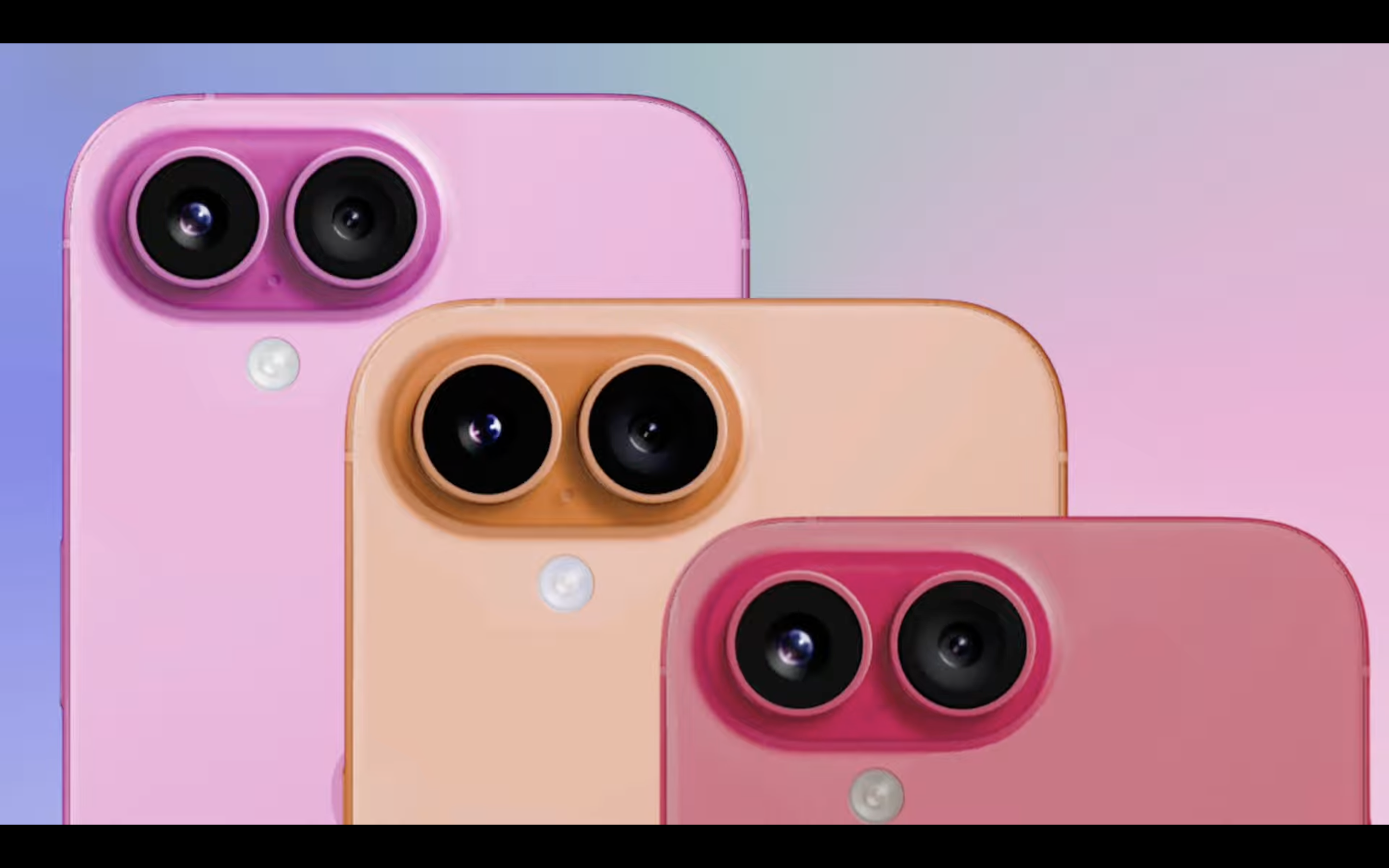



6tý Tip.
Připlatit si větší iCloud.
6 tý tip.
Připlatit si větší iCloud.
Bože, to jsou rady. Každá z nich má dost zásadní vedlejší účinek, který výrazně snižuje užitečnost celého ekosystému.
Vypout synchronizaci!
Smazat fotky, které zabírají místo a zazálohovat si je někam jinam!
Má ta autorka vůbec přehled o systému Applu nebo přešla před týdnem na svůj první iPhone?